Asus RS120-E3/PA2 User Manual
Page 121
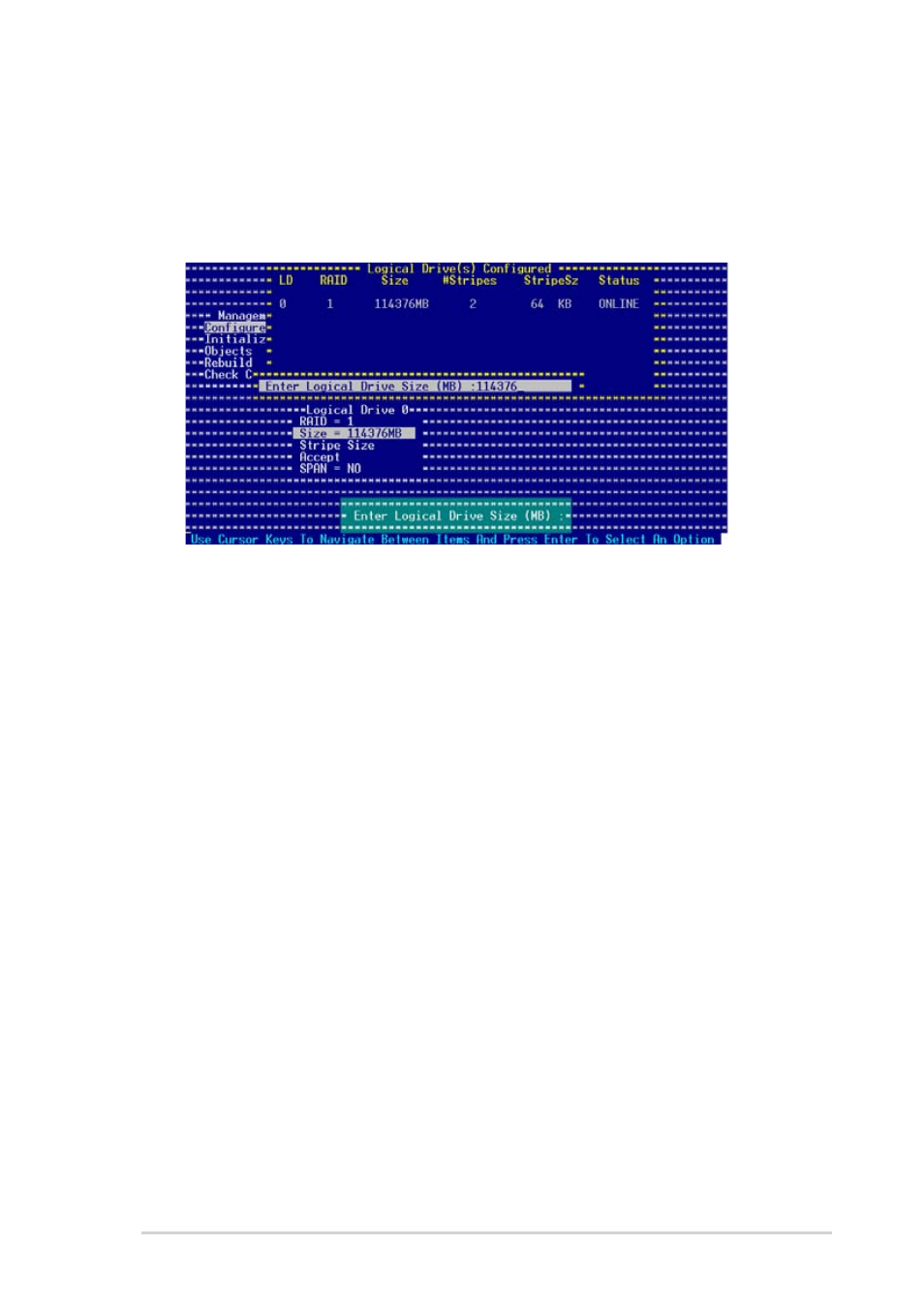
A S U S R S 1 2 0 - E 3 ( P A 2 )
A S U S R S 1 2 0 - E 3 ( P A 2 )
A S U S R S 1 2 0 - E 3 ( P A 2 )
A S U S R S 1 2 0 - E 3 ( P A 2 )
A S U S R S 1 2 0 - E 3 ( P A 2 )
6 - 1 7
6 - 1 7
6 - 1 7
6 - 1 7
6 - 1 7
6.
Follow steps 6 to 7 of the C r e a t i n g a R A I D s e t : U s i n g E a s y
C r e a t i n g a R A I D s e t : U s i n g E a s y
C r e a t i n g a R A I D s e t : U s i n g E a s y
C r e a t i n g a R A I D s e t : U s i n g E a s y
C r e a t i n g a R A I D s e t : U s i n g E a s y
C o n f i g u r a t i o n
C o n f i g u r a t i o n
C o n f i g u r a t i o n
C o n f i g u r a t i o n
C o n f i g u r a t i o n section.
7.
Select S i z e
S i z e
S i z e
S i z e
S i z e from the L o g i c a l D r i v e
L o g i c a l D r i v e
L o g i c a l D r i v e
L o g i c a l D r i v e
L o g i c a l D r i v e menu, then press
8.
Key-in the desired logical drive size, then press
9.
Follow steps 8 to 13 of the C r e a t i n g a R A I D s e t : U s i n g E a s y
C r e a t i n g a R A I D s e t : U s i n g E a s y
C r e a t i n g a R A I D s e t : U s i n g E a s y
C r e a t i n g a R A I D s e t : U s i n g E a s y
C r e a t i n g a R A I D s e t : U s i n g E a s y
C o n f i g u r a t i o n
C o n f i g u r a t i o n
C o n f i g u r a t i o n
C o n f i g u r a t i o n
C o n f i g u r a t i o n section to add the new RAID configuration.
